Kur ir Mans dators operētājsistēmā Windows 11? Kā viegli atrast “šo datoru”!

Uzziniet, kā atjaunot “Mans dators” operētājsistēmā Windows 11, lai viegli piekļūtu saviem failiem un informācijai.
WhatsApp ir kļuvusi par vienu no populārākajām ziņojumapmaiņas platformām pasaulē ar vairāk nekā 2 miljardiem lietotāju. Viena jautra WhatsApp funkcija ir tās statuss, kas ļauj kopīgot fotoattēlus, videoklipus un tagad pat mūzikas klipus, kas pazūd pēc 24 stundām. Mūzikas pievienošana savam WhatsApp statusam ir lielisks veids, kā parādīt savu personību vai to, ko klausāties.
Tiek baumots, ka 2024. gadā WhatsApp ieviesīs jaunus veidus, kā integrēt mūziku un dziesmas jūsu statusa atjauninājumos. Neatkarīgi no tā, vai vēlaties pievienot dziesmas no Spotify vai pat izveidot mūzikas statusa klipus vietnē WhatsApp, jūsu profila atdzīvināšanai būs vairāk iespēju nekā jebkad agrāk.
Šajā rakstā ir aprakstītas dažādas metodes, kā pievienot mūziku WhatsApp statusam. Izpildiet mūsu ceļvedi, lai kļūtu par profesionāli mūzikas pievienošanā, lai uzlabotu savu WhatsApp statusu un izceltos starp saviem kontaktiem.
Lasiet arī: WhatsApp jaunā funkcija nodrošina jūsu statusu Instagram — pārbaudiet informāciju
Kā pievienot mūziku WhatsApp statusam (3 metodes)
Vai vēlaties uzzināt, kā pievienot dziesmu WhatsApp statusam? Šeit ir dažas metodes, kuras varat izmēģināt!
1. metode: izmantojiet tālruņa skaļruni
Vienkāršākais veids, kā pievienot mūziku savam WhatsApp statusam, ir atskaņot to skaļi no tālruņa skaļruņa ierakstīšanas laikā. Šī metode tver apkārtējās skaņas, tostarp visus mūzikas ierakstus, kas tiek atskaņoti no tālruņa vai datora. Tālāk ir norādītas darbības, kas jāveic.
1. darbība: atlasiet un sāciet atskaņot mūzikas ierakstu, kuru vēlaties pievienot. Lai to izdarītu, tālrunī varat izmantot jebkuru vietējo mūzikas atskaņotāja lietotni, piemēram, Spotify vai SoundCloud, lai pievienotu fona mūziku WhatsApp statusam.
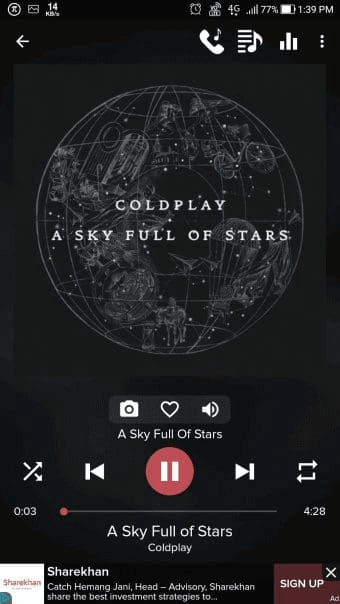
2. darbība. Kamēr mūzika tiek atskaņota fonā, atveriet WhatsApp un pieskarieties Statuss.
3. darbība. Pieskarieties kameras ikonai un pārslēdzieties uz video režīmu, lai sāktu video ierakstīšanu , kamēr mūzika tiek atskaņota fonā.
4. darbība. Uzņemiet 5–30 sekundes garu kadru ar skaidri dzirdamu dziesmu.
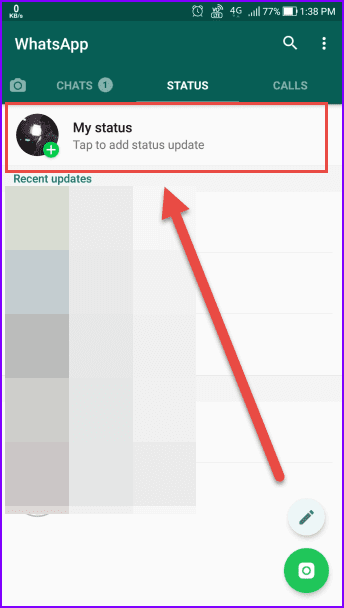
5. darbība. Apturiet ierakstīšanu un augšupielādējiet to kā savu statusu vietnē WhatsApp.
Tas ir triks! Šī metode piedāvā vienkāršāko ceļu fona mūzikas pievienošanai WhatsApp statusam. Varat arī atskaņot mūziku citā ierīcē un ierakstīt savu WhatsApp statusu — tas nemanāmi panāk to pašu efektu.
Lasiet arī: Atklāta WhatsApp jaunā funkcija "Slepenais kods"! Uzziniet, kā to lietot un piekļūt
2. metode: izmantojiet WhatsApp balss piezīmes
Mazāk zināms triks ir paša WhatsApp balss piezīmju funkcijas izmantošana mūzikas pievienošanai. Varat ierakstīt jebkuru audio, izmantojot balss piezīmes, tostarp dziesmas, kas tiek atskaņotas fonā. Lūk, kas jums jādara, lai pievienotu dziesmu WhatsApp statusam:
1. darbība. Sāciet atskaņot dziesmu skaļi tālruņa skaļruņa tuvumā.
2. darbība: atveriet WhatsApp un pieskarieties mikrofona ikonai. Sāciet ierakstīt balss piezīmi, tverot 10–30 sekundes mūzikas.
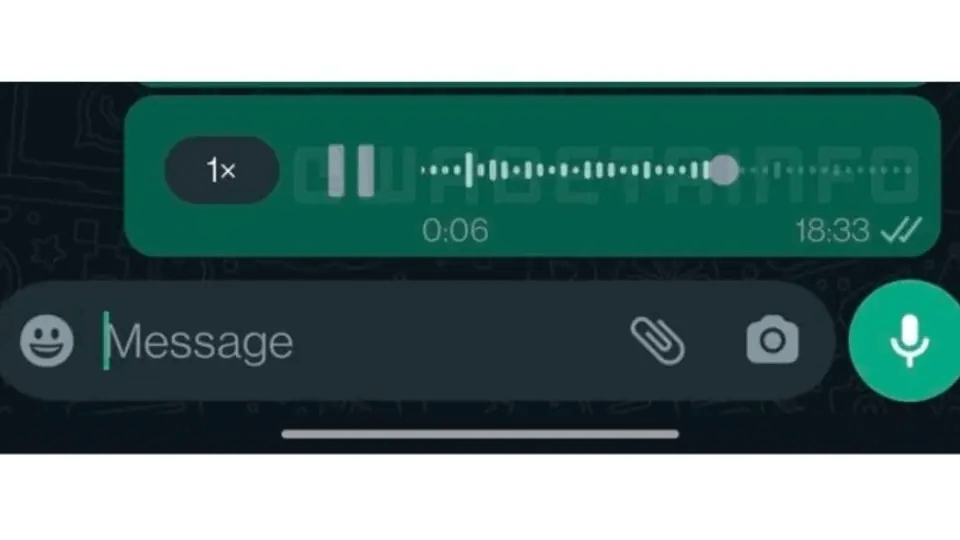
3. darbība. Ja nepieciešams, sagrieziet ieraksta sākumu un beigas.
4. darbība: pieskarieties sūtīt, pēc tam augšupielādējiet to kā statusu tieši no WhatsApp.
WhatsApp iebūvēto balss piezīmju izmantošana var būt vienkāršs veids, kā pievienot mūziku, nelejupielādējot papildu programmas.
Lasiet arī: WhatsApp ievieš pašiznīcinošu balss ziņojumu funkciju — pārbaudiet visu informāciju
3. metode: izmantojiet trešo pušu lietotnes
Ja iepriekšējās metodes nedarbojas jūsu vajadzībām, trešo pušu lietotnēs ir pieejamas papildu iespējas mūzikas pievienošanai WhatsApp statusam. Lai sāktu, veiciet tālāk norādītās darbības.
1. darbība. Lejupielādējiet mūzikas ierakstu, kuru vēlaties izmantot, no straumēšanas pakalpojuma vai YouTube.
2. darbība. Importējiet audio failu video rediģēšanas lietotnē.
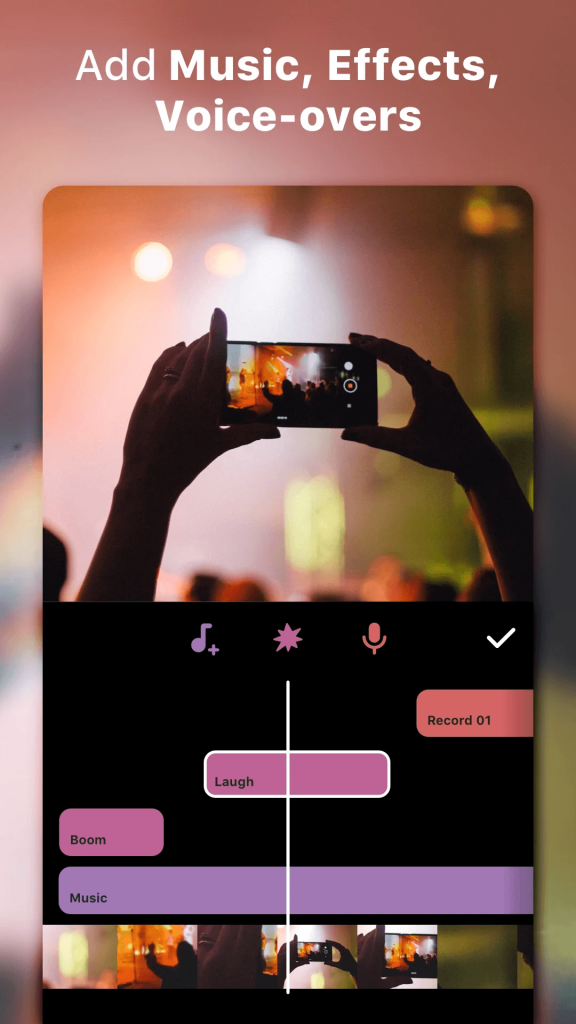
3. darbība. Pievienojiet celiņam pielāgotus vizuālos elementus vai albuma noformējumu.
4. darbība. Eksportējiet videoklipu no redaktora kameras rullī.
5. darbība. Atveriet WhatsApp, lai augšupielādētu mūzikas videoklipu kā savu statusu.
Un tas arī viss! Trešās puses video redaktori nodrošina lielāku statusa mūzikas kontroli un pielāgošanu. Šeit ir daži lietotņu ieteikumi, lai paveiktu darbu: InShot , YouCut , CapCut un citi.
Daži papildu padomi, kā pievienot dziesmu WhatsApp statusam:
Lasiet arī: WhatsApp ir atklāta nākamā lielā lieta! Izpētiet pilnīgi jauno kanālu brīdinājumu funkciju
Bonusa padoms — Whats Chat lietotnes skapītis: aizsargājiet savus datus no ziņkārīgo acīm
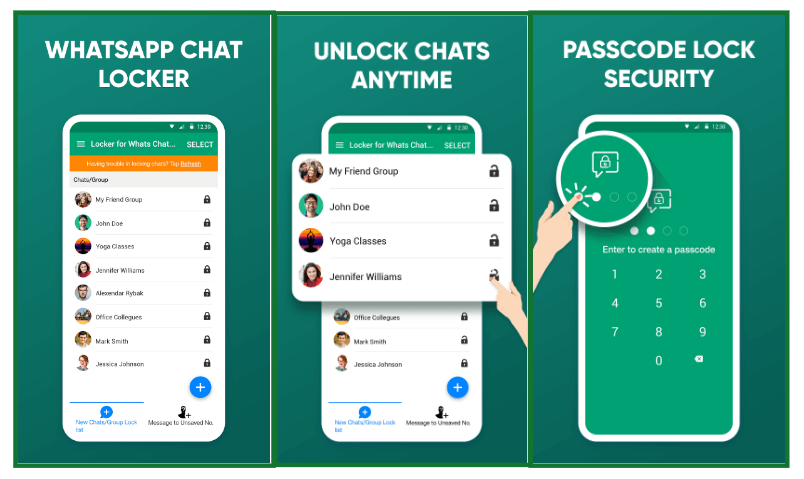
Vai domājat, kā aizsargāt WhatsApp tērzēšanu un multividi no ziņkārīgo acīm? Viena lieliska trešās puses lietotnes iespēja WhatsApp satura nodrošināšanai ir Locker for Whats Chat App. Šī vieglā Android lietotne darbojas kā skapītis, lai palīdzētu aizsargāt jūsu personīgās un grupas tērzēšanas sarunas, kā arī visu WhatsApp lietojumprogrammu no nesankcionētas piekļuves. Varat izmantot paroli vai pirkstu nospiedumu bloķēšanu, lai ierīcē bloķētu savas privātās WhatsApp sarunas.
Lietotnes Whats Chat skapītis ir labākā izvēle, lai lietotu WhatsApp tērzēšanas slēdzenes. Izmantojiet to kopā ar tālruņa drošības sistēmām, lai paceltu savu WhatsApp aizsardzību uz nākamo līmeni.
Secinājums
Tas beidz mūsu ceļvedi par mūzikas pievienošanu WhatsApp statusam. Mūzikas pievienošana ir lielisks veids, kā uzlabot savu WhatsApp statusu 2024. gadā. Neatkarīgi no tā, vai izvēlaties vienkāršu skaļruņu ierakstīšanas triku, izmantojat WhatsApp balss piezīmes vai izpētāt trešās puses lietotnes, eksperimentējiet ar dažādām metodēm, lai atrastu savām vajadzībām atbilstošās iespējas.
Atcerieties izklaidēties, pielāgojot Statusa mūzikas klipus, lai tie atspoguļotu jūsu personību. Atbilstoši sagrieziet garumus, pielāgojiet audio līmeņus un izmantojiet rediģēšanas rīkus, lai iegūtu maksimālu efektu.
Sekojiet līdzi vēl vairāk mūzikas integrācijas funkciju, ko WhatsApp piedāvās 2024. gadā un vēlāk. Izmantojot šo ceļvedi, jūsu kontaktpersonas apstāsies, lai izbaudītu melodijas, kuras esat izvēlējies savam profilam. Ļaujiet savai muzikālajai gaumei izpausties pakalpojumā WhatsApp, jo mūzikas statusa klipi kļūst par nākamo saziņas tendenci.
Uzziniet, kā atjaunot “Mans dators” operētājsistēmā Windows 11, lai viegli piekļūtu saviem failiem un informācijai.
Uzziniet, kā viegli mainīt fona attēlu operētājsistēmā Windows 11. Šeit ir 6 efektīvas metodes, kā to izdarīt, izmantojot dažādas pieejas.
Nepublicējiet savus attēlus bez maksas vietnē Instagram, ja varat par tiem saņemt samaksu. Lasiet un uzziniet, kā nopelnīt naudu vietnē Instagram un maksimāli izmantot šo sociālo tīklu platformu.
Uzziniet, kā viegli rediģēt un noņemt PDF metadatus. Šī rokasgrāmata palīdzēs jums viegli rediģēt vai noņemt PDF metadatus dažos vienkāršos veidos.
Vai jūs zināt, ka Facebook ir pilns jūsu tālruņu kataloga kontaktu saraksts, kā arī viņu vārds, numurs un e-pasta adrese.
Problēma var kavēt datora pareizu darbību, un, lai tos novērstu, var būt nepieciešams mainīt drošības iestatījumus vai atjaunināt draiverus.
Šis emuārs palīdzēs lasītājiem pārvērst bootable USB par ISO failu, izmantojot trešās puses programmatūru, kas ir brīvi lietojama un droša pret ļaunprātīgu programmatūru.
Vai esat saskāries ar Windows Defender kļūdas kodu 0x8007139F, un jums ir grūti veikt skenēšanu? Tālāk ir norādīti veidi, kā varat novērst problēmu.
Šī visaptverošā rokasgrāmata palīdzēs novērst “Uzdevumu plānotāja kļūdu 0xe0434352” jūsu Windows 11/10 datorā. Apskatiet labojumus tūlīt.
LiveKernelEvent 117 Windows kļūda izraisa datora sasalšanu vai negaidītu avāriju. Uzziniet, kā to diagnosticēt un novērst, veicot ekspertu ieteiktās darbības.
Šis emuārs palīdzēs lasītājiem novērst PowerPoint, kas neļaus man ierakstīt audio problēmas Windows datorā un pat ieteikt citus ekrāna ierakstīšanas aizstājējus.
Domājat, kā rakstīt PDF dokumentā, jo jums ir jāaizpilda veidlapas, jāpievieno anotācijas un jānoliek paraksti. Jūs esat nejauši atradis pareizo ierakstu, lasiet tālāk!
Šis emuārs palīdzēs lietotājiem noņemt ūdenszīmi Sistēmas prasības, kas nav izpildītas, lai izbaudītu vienmērīgāku un drošāku pieredzi ar operētājsistēmu Windows 11, kā arī tīrāku darbvirsmu.
Šis emuārs palīdzēs MacBook lietotājiem saprast, kāpēc rodas rozā ekrāna problēmas un kā tās novērst, veicot ātras un vienkāršas darbības.
Uzziniet, kā pilnībā vai selektīvi notīrīt Instagram meklēšanas vēsturi. Atgūstiet arī krātuves vietu, noņemot dublētos fotoattēlus, izmantojot labāko iOS lietotni.
Uzziniet, kā labot kļūdas kodu 36 Mac ārējos diskos. Sākot ar termināļa komandām un beidzot ar failu atļaujām, atklājiet risinājumus netraucētai failu pārsūtīšanai.
Es pēkšņi nevaru strādāt ar savu HID sūdzību skārienekrānu. Es nezinu, kas nokļuva manā datorā. Ja tas esat jūs, šeit ir daži labojumi.
Šis emuārs palīdzēs lasītājiem novērst Runtime Error 76: Path Not Found problēmu operētājsistēmā Windows PC, veicot ekspertu ieteiktās darbības.
Uzziniet, kā viegli saglabāt tīmekļa lapu PDF formātā, un atklājiet dažādas metodes un rīkus tīmekļa satura pārvēršanai pārnēsājamos PDF failos, lai piekļūtu tiem bezsaistē un kopīgotu tos.
Šajā rakstā ir sniegti dažādi risinājumi, lai atrisinātu problēmu, kas saistīta ar WhatsApp video ziņojumu nedarbošanos. Laimīgu ziņojumapmaiņu!
Neatkarīgi no tā, cik dominējošs Google ir meklētājprogrammu tirgū, mēs nevaram ignorēt Bing. Šeit ir 8 padomi un triki Bing meklēšanai, kas palīdzēs jums izmantot šīs meklētājprogrammas iespējas.
Vai vēlaties uzzināt, kā atiestatīt rūpnīcas iestatījumus operētājsistēmā Windows 11? Izlasiet emuāru, lai viegli uzzinātu visu par atkopšanas iespējām operētājsistēmā Windows 11.
Uzziniet, kā izmantot Microsoft meklēšanu Bing, lai efektīvi atrastu savus darba datus un uzlabotu produktivitāti.
Kā atcelt Netflix un anulēt konta abonementu. Var būt daudz iemeslu, kuru dēļ vēlaties atcelt savu Netflix kontu iPhone un citās ierīcēs. Lūk, kā to izdarīt.
Šajā emuārā uzziniet, kā varat izslēgt komentārus Facebook ziņās vai atspējot komentārus Facebook ziņās. Lasi emuāru un uzzini, kā!
Vai mēģināt dzēst tukšu lapu programmā Word? Šajā rokasgrāmatā mēs parādīsim, kā programmā Word izdzēst lapu vai tukšu lapu.
Lai gan televizors, visticamāk, labi darbosies bez interneta savienojuma, ja jums ir kabeļa abonements, amerikāņu lietotāji ir sākuši pārslēgties uz internetu.
Tāpat kā reālajā pasaulē, jūsu darbi Sims 4 ar laiku noveco un mirs. Sims dabiski noveco septiņos dzīves posmos: mazulis, mazulis, bērns, pusaudzis,
Obsidian ir vairāki spraudņi, kas ļauj formatēt piezīmes un izmantot grafikus un attēlus, lai padarītu tos nozīmīgākus. Lai gan formatēšanas iespējas ir ierobežotas,
“Baldur's Gate 3” (BG3) ir valdzinoša lomu spēle (RPG), ko iedvesmojuši Dungeons and Dragons. Tā ir plaša spēle, kas ietver neskaitāmus blakus uzdevumus



























